- Software per lo schermo verde - Recensione
- Domande frequenti sulle applicazioni per lo schermo verde
- Elenco dei migliori software per il green screen
- Conclusione
Volete conoscere il miglior software per lo schermo verde Chroma Key Apps? Fate clic qui per leggere la nostra recensione del miglior software di editing per lo schermo verde:
Le applicazioni software Chroma key sono in grado di creare video professionali. L'applicazione può isolare un colore o un chroma e rimuoverlo da immagini e video clip. Può migliorare la qualità dei video registrati e dal vivo.
In questo post abbiamo recensito i migliori software per lo schermo verde a pagamento e gratuiti. Dopo aver letto questa recensione, potrete scegliere il miglior software per lo schermo verde per foto e video.
Cominciamo!
Software per lo schermo verde - Recensione
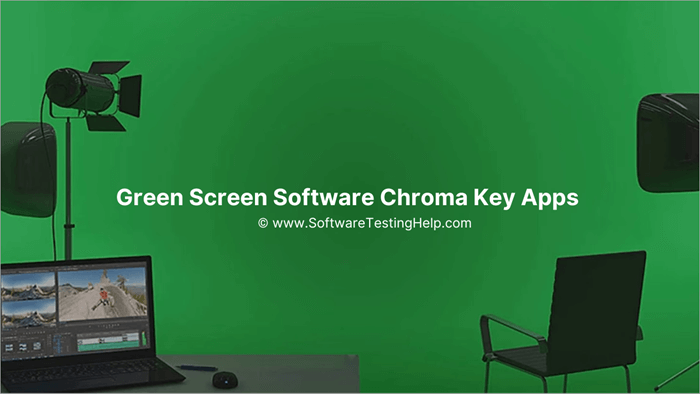
Quota di mercato delle applicazioni di editing video:
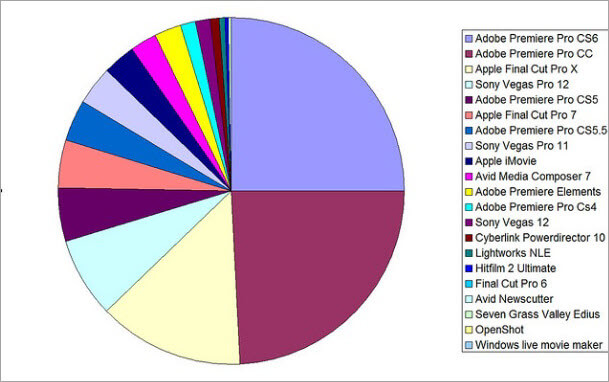
Il consiglio dell'esperto: Uno dei problemi più comuni nell'editing di clip su schermo verde è la sfocatura del movimento. Per evitare questo problema, è necessario impostare una frequenza di fotogrammi di 120 fps o superiore. Nell'app di editing su schermo verde, impostare la frequenza di fotogrammi come 30 fps e accelerare il filmato di 4 volte.
Domande frequenti sulle applicazioni per lo schermo verde
D #1) Come funziona un'app per lo schermo verde?
Risposta: Un'applicazione per lo schermo verde funziona combinando due immagini in un'unica immagine. Le immagini possono essere impilate in livelli, oppure un'immagine può essere posizionata davanti all'altra. La maggior parte delle applicazioni per lo schermo verde posiziona un'immagine davanti all'altra.
D #2) Come si realizza lo schermo verde?
Risposta: Per creare uno schermo verde si possono aggiungere dei cartelloni verdi come sfondo. Un'altra opzione è quella di utilizzare un'app in grado di trasformare lo sfondo di qualsiasi immagine o video in uno schermo verde. Si può poi aggiungere lo sfondo personalizzato utilizzando un'app di editing video con funzioni di editing dello schermo verde.
D #3) Come posso modificare il mio schermo verde gratuitamente?
Risposta: Per modificare i clip gratuitamente è necessario utilizzare un'applicazione per lo schermo verde open source e gratuita. Il software di editing per lo schermo verde gratuito dispone di funzioni di base per migliorare la qualità dei video, ma se si desidera creare video professionali, è necessario prendere in considerazione un software di editing per lo schermo verde a pagamento.
D #4) Come faccio a creare uno sfondo falso per un video?
Risposta: È possibile utilizzare un'app di editing per lo schermo verde per creare sfondi finti per un video. È necessario trasformare lo sfondo di un video in uno schermo verde. A questo punto è possibile aggiungere qualsiasi sfondo personalizzato per il video.
D #5) Vale la pena utilizzare uno schermo verde per la fotografia?
Risposta: Lo sfondo verde può essere aggiunto a qualsiasi foto. Tuttavia, lo schermo verde non è raccomandato per le fotografie notturne, ma è preferibile utilizzare uno schermo blu per ottenere gli effetti migliori.
Elenco dei migliori software per il green screen
Elenco delle applicazioni gratuite per lo schermo verde più conosciute:
- VSDC
- Apple iMovie
- Opere di luce
- OpenShot
- Movavi Video Editor
- Studio OBS
- HitFilm Express
- DaVinci Resolve 18
- Studio Pinnacle
- Cera
- Wondershare Filmora Chroma Key
- Camtasia
- vMix
- XSplit VCam
Confronto tra le migliori applicazioni per lo schermo verde
| Nome dello strumento | Il migliore per | Piattaforma | Prezzo | Valutazioni ***** |
|---|---|---|---|---|
| VSDC | Creazione di video di qualità professionale con green screen chroma su dispositivi Windows. | Finestre | Gratuito |  |
| iMovie | Editing video gratuito su dispositivi Mac. | MacOS | Gratuito |  |
| Opere di luce | Creare video professionali di livello cinematografico. | Windows, MacOS e Linux. | Da $9,99 a $23,99 per utente al mese |  |
| OpenShot | Creazione di video animati su più piattaforme. | Windows, MacOS e Linux. | Gratuito |  |
| HitFilm Express | Editing di video per lo streaming di video su siti web di social media su dispositivi Windows e MacOS | Windows & MacOS | Base: gratuito Pro: 349 dollari |  |
Recensioni dettagliate:
#1) VSDC
Il migliore per creazione di video di qualità professionale con green screen chroma su dispositivi Windows.
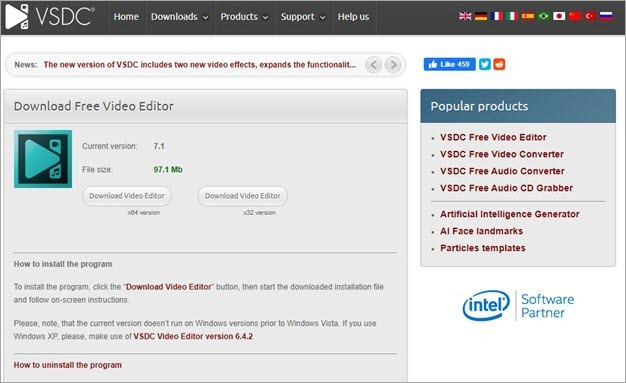
VSDC consente di creare video di alta qualità. È possibile modificare i video rimuovendo e sostituendo i video di sfondo. L'applicazione dispone di funzionalità di editing video non lineare che consentono di creare video professionali.
L'applicazione supporta diversi tipi di video e consente di accedere gratuitamente a numerosi effetti audio e visivi. È presente anche uno strumento per la masterizzazione di video su DVD. L'applicazione può convertire i video nei formati più diffusi.
Caratteristiche:
- Convertire i video
- Masterizzare video su DVD
- Biblioteca audio e video
- Montaggio video non lineare
- Montaggio su schermo verde Chroma
Come utilizzare il VSDC:
Passo 1: Aprire il software VSDC e selezionare Nuovo progetto. Digitare quindi il nome del progetto.
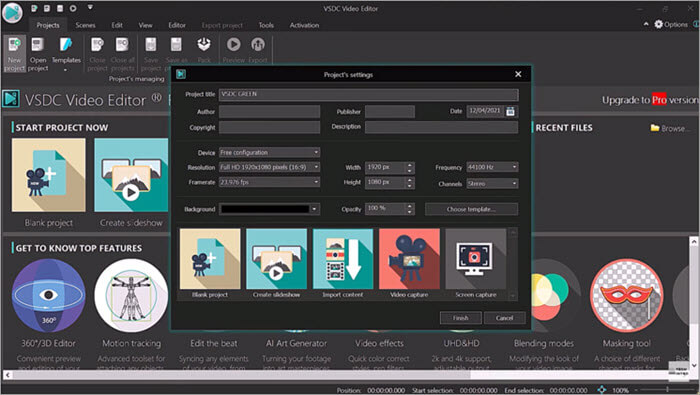
Passo n. 2: Selezionare la risoluzione desiderata per il video dal menu. È possibile selezionare una risoluzione preimpostata o specificare una risoluzione personalizzata per il video. Fare clic sul pulsante Fine una volta terminato.
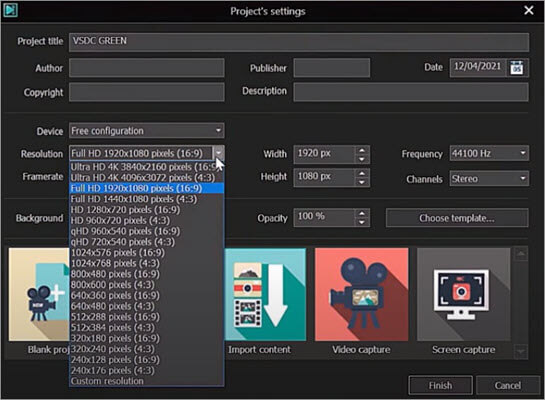
Passo #3: A questo punto, fare clic sul pulsante Importa contenuto e selezionare un video chroma o green screen.
Passo 4: È necessario selezionare un altro video da sovrapporre al video chroma. Fare clic sul pulsante dell'icona di importazione come indicato nell'immagine sottostante e selezionare un secondo video.
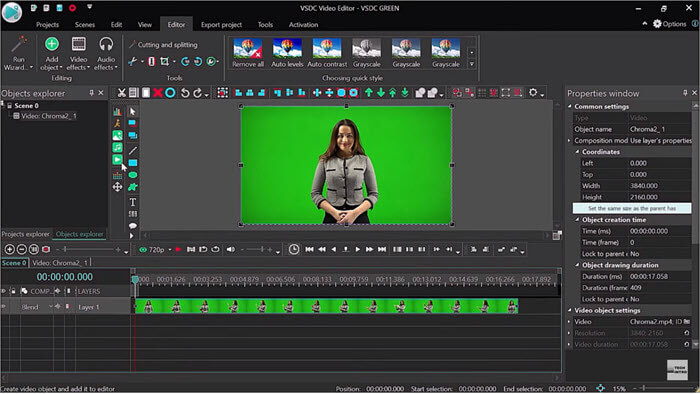
Passo #5: Verrà visualizzata una nuova finestra e basterà fare clic sul pulsante OK senza modificare alcuna impostazione. Ora trascinate il secondo video nella timeline sul secondo livello, come mostrato nel video sottostante.
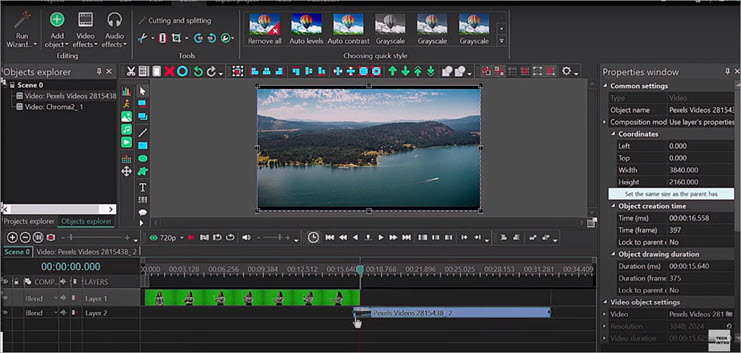
Passo #6: Quindi, fate clic sul menu Effetti video nell'angolo superiore sinistro dello schermo. Selezionate Trasparenza e quindi Rimuovi sfondo. Fate clic sul pulsante OK.
Passo #7: Scorrere la finestra delle proprietà a destra dello schermo. Fare clic sull'icona della matita accanto alla casella verde, quindi puntare il cursore sul video. In questo modo si rimuove lo schermo verde dal primo video.

Pro:
- Varietà di effetti video, tra cui normalizzazione, riverberi, correzione del volume e altro ancora.
- Funzioni di mascheratura video per nascondere, evidenziare o sfocare gli oggetti.
- Creare diagrammi e grafici 3D per le presentazioni.
- Acquisizione di video da diversi dispositivi.
Contro:
- Mancanza della funzione di accelerazione video
Verdetto: VSDC è uno strumento di editing video gratuito che i principianti e i professionisti possono utilizzare per creare video professionali. Il software ha un'interfaccia utente facile e controlli intuitivi.
Prezzo: Gratuito
Sito web: VSDC
#2) Apple iMovie
Il migliore per editing video su dispositivi Mac gratuitamente.

iMovie è un'applicazione di base per l'editing video, destinata ai principianti. È possibile utilizzare facilmente l'applicazione per modificare i video sui dispositivi Mac. L'applicazione consente di aggiungere effetti di schermo verde a tutti i video. Supporta inoltre l'accelerazione video che consente un editing rapido dei video.
È possibile aggiungere sottotitoli e narrazione ai video. Ha un'interfaccia utente semplice che consente agli utenti alle prime armi di iniziare facilmente a creare video. È possibile modificare i video sul dispositivo mobile per creare video in movimento.
Caratteristiche:
- Aggiungere la narrazione
- Effetti su schermo verde
- Effetti audio
- Supporto HEVC e 4K
Come utilizzare Apple iMovie:
Passo 1: Fare clic su Importa media nella schermata iniziale e selezionare i video.
Passo n. 2: Quindi, trascinare il video di sfondo e rilasciarlo sulla timeline nella parte inferiore dello schermo.
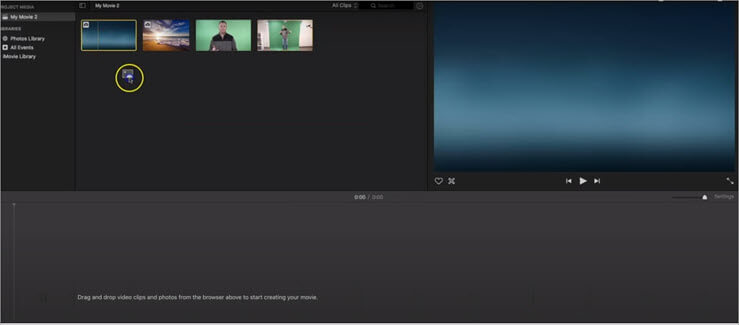
Passo #3: Fare clic sul video di sfondo sulla timeline e selezionare lo strumento Ritaglia in alto a destra dello schermo, quindi selezionare Adatta.
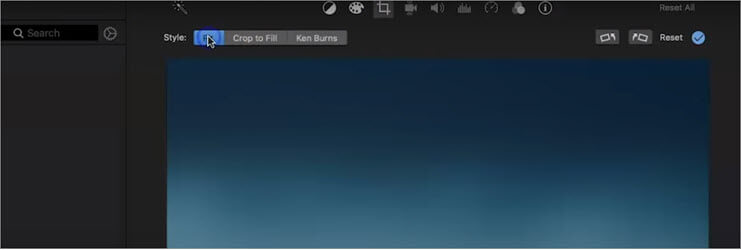
Passo 4: Trascinate il clip video verde croma nella timeline sopra il video di sfondo. Dovreste tagliare o estendere il video di sfondo in modo che corrisponda al clip croma nella timeline.

Passo #5: A questo punto, fare clic sul video chroma e selezionare l'icona di sovrapposizione nell'angolo superiore destro dello schermo, come mostrato sopra.
Passo #6: Fare clic sul menu Cutaway e selezionare Schermo verde/blu. Allo schermo verde verrà aggiunto un video di sfondo.
Pro:
- Aggiungere uno sfondo personalizzato per sostituire lo schermo verde.
- Interfaccia utente semplice.
- Condividere i video sui social media (YouTube, Facebook, ecc.).
- Montaggio di video al volo su dispositivi mobili.
Contro:
- Le dimensioni del video possono essere elevate.
- Mancano le funzioni avanzate di editing video.
Verdetto: iMovie si rivolge ai principianti che desiderano un editing video di base, ma non dispone di funzioni di editing video avanzate per la creazione di video di qualità professionale.
Prezzo: Gratuito
Sito web: Apple iMovie
#3) Opere di luce
Il migliore per creare video professionali di qualità cinematografica. su Windows, macOS e Linux.
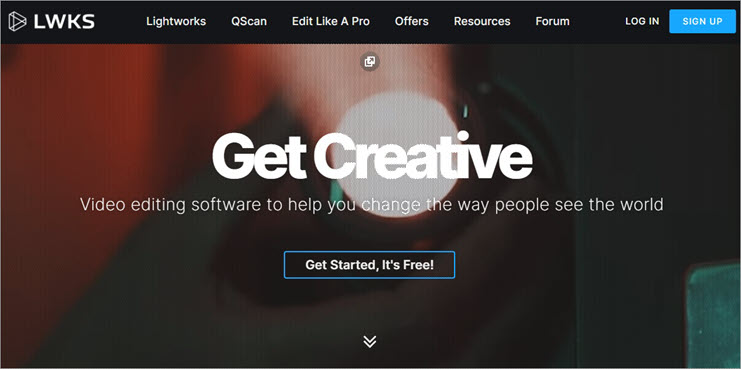
Lightworks è un altro grande strumento che supporta l'editing video avanzato. Permette di rimuovere e sostituire l'immagine di sfondo dello schermo verde. Inoltre, il software consente di aggiungere effetti speciali utilizzando i plugin TotalFX e NewBlue.
L'applicazione supporta anche l'inclinazione dei video e il motion tracking. È possibile utilizzare il software per creare video in formato MP4 e H.264. Il software supporta anche funzioni esportate a 10 bit e modelli per i social media. L'applicazione supporta anche la decodifica Apple ProRes per l'editing rapido dei video Apple.
Supporta molte funzioni avanzate di editing video, come l'esportazione a 10 bit, l'inclinazione avanzata e la grafica in movimento. L'applicazione supporta anche i plugin NewBlue e TotalFX.
Caratteristiche:
- Decodifica Apple ProRes
- Esportazione a 10 bit
- Modelli di esportazione dei social media
- Supporto H.264 e MP4
Come utilizzare Lightworks:
Passo 1: Nella schermata principale di Lightworks, scendete nella timeline e premete il pulsante destro del mouse.

Passo n. 2: Fare clic su Tracce e selezionare Aggiungi video, per creare due livelli video intitolati V1 e V2.
Passo #3: Ora, trascinate il clip video di sfondo sulla timeline sul livello V2 e il clip dello schermo verde croma sul livello V1.
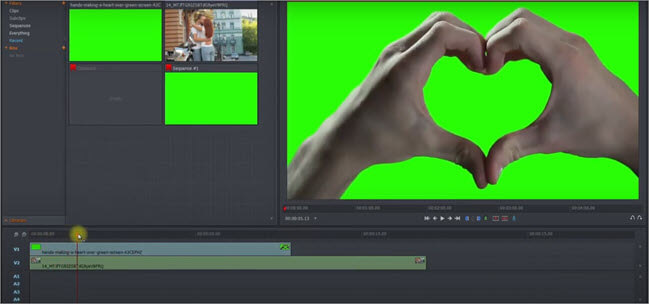
Passo 4: Il passo successivo è fare clic sul pulsante VFX in alto al centro dello schermo, quindi fare clic sul segno + per aggiungere un nuovo effetto.
Passo #5: A questo punto, fare clic su DVE e trascinare l'effetto DVE 2D dalla sezione Componenti alla clip dello schermo verde sulla timeline.
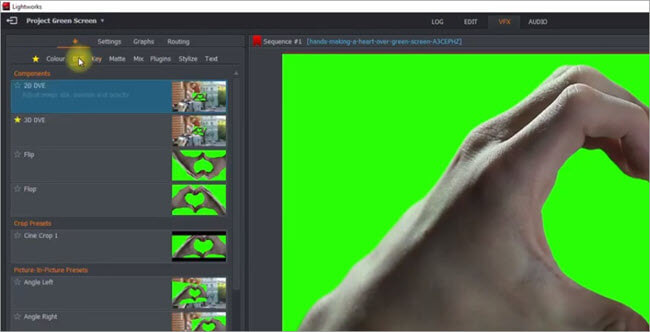
Passo #6: Di nuovo, fate clic sull'icona + e poi sulla scheda Chiave. Dovete trascinare il Greenscreen dalla sezione Preset alla clip Greenscreen sulla timeline.

Passo #7: A questo punto, andate nel pannello Chromakey sulla sinistra dello schermo e aumentate l'opzione Rimuovi fuoriuscita per rimuovere il verde rimasto sui bordi dell'immagine di sfondo.
Pro:
- Supporto dell'effetto verde.
- Supporto di plugin per effetti audio e video.
- Rendering della timeline ad alta risoluzione.
- Bitrate costante/variabile.
Contro:
- L'applicazione supporta un numero limitato di formati di esportazione.
- Nessun supporto per l'editing video HD o 4K.
Verdetto: Sia i principianti che i professionisti possono utilizzare Lightworks, ma per creare video di qualità professionale è necessario utilizzare la versione pro.
Prezzo:
- Base: gratuito
- Creativo: 9,99 dollari al mese
- Pro: 23,99 dollari all'anno
- Prova: No
Sito web: Opere di luce
#4) OpenShot
Il migliore per creare video animati su Linux, macOS e Windows.

OpenShot è una piattaforma di editing video gratuita e open-source. È possibile utilizzare il software per creare video di alta qualità. L'applicazione supporta la funzione chroma key, che consente di personalizzare lo sfondo dei video.
Il supporto per l'editing video supporta una serie di effetti video e di animazione 3D. È possibile creare lens flares, neve e testo volante. È inoltre possibile controllare il tempo dei video, rallentandoli o velocizzandoli con velocità personalizzate o preimpostate.
Caratteristiche:
- Effetti di animazione
- Forme d'onda audio
- Tracce illimitate
- Supporto multipiattaforma
Pro:
- Ritagliare i video per catturare il momento perfetto.
- Utilizzare framework di animazione come slide, fade, bounce, ecc.
- Visualizza i file audio con forme d'onda.
Contro:
- Il rendering del montaggio video può essere lento sui PC di fascia bassa.
Verdetto: OpenShot è un software gratuito per la realizzazione di video di qualità professionale, che supporta funzioni di editing video avanzate nonostante sia gratuito.
Prezzo: Gratuito
Sito web: OpenShot
#5) HitFilm Express
Il migliore per montaggio di video per lo streaming video su siti web di social media su dispositivi Windows e macOS
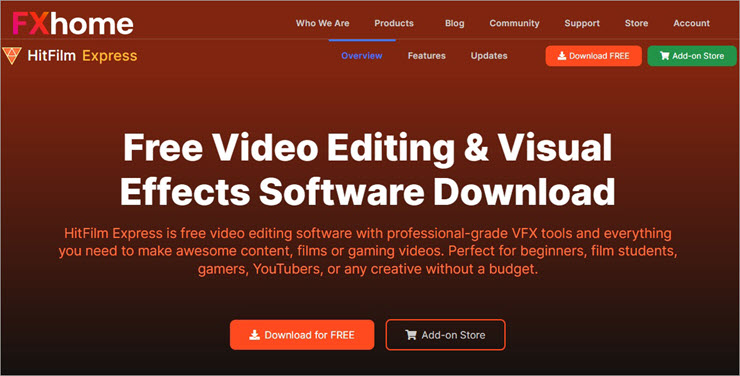
HitFilms Express è un ottimo software di editing video che consente di creare video di livello professionale. L'applicazione è ideale per l'editing di video per lo streaming video e i siti di gioco. L'applicazione supporta l'editing video 4K che consente di creare montaggi e video cinematografici.
Caratteristiche:
- Modifica del croma
- Strumenti di editing professionali
- Strumenti di tracciamento del movimento
- Video animati
- Accelerazione GPU
Pro:
- Strumenti di tracciamento del movimento precostituiti.
- Effetti di keying e lens flares.
- Regolazione del colore di livello industriale.
- Gli effetti 3D rapidi creano video di qualità straordinaria.
Contro:
- Non ci sono molte opzioni VFX.
- Versione senza filigrana dell'ombra.
Prezzo:
- Base: gratuito
- Pro: 349 dollari
- Prova: Sì
Sito web: HitFilm Express
#6) Movavi Video Editor
Il migliore per editing video personale e professionale su Mac e Windows
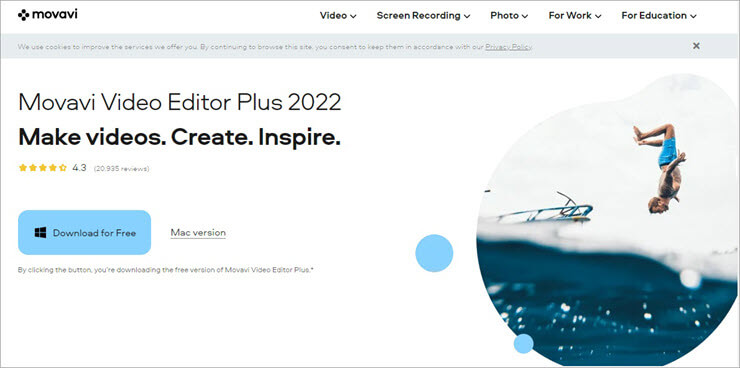
Movavi è un ottimo software di editing video. Il software gratuito e open source contiene funzioni avanzate presenti in costosi strumenti di editing video. È possibile modificare e sostituire i video di sfondo. Inoltre, l'applicazione consente di creare video verticali.
Caratteristiche:
- Titoli, filtri e transizioni
- Chiave cromatica
- Video verticali
- Adesivi e titoli personalizzati
Verdetto: Movavi Video Editor è un software gratuito con funzioni avanzate di editing video che permette di creare video di qualità professionale in pochi minuti.
Prezzo: Gratuito
Sito web: Movavi Video Editor Plus
#7) Studio OBS
Il migliore per Streaming in diretta di video di qualità professionale su piattaforme Windows, macOS e Linux.
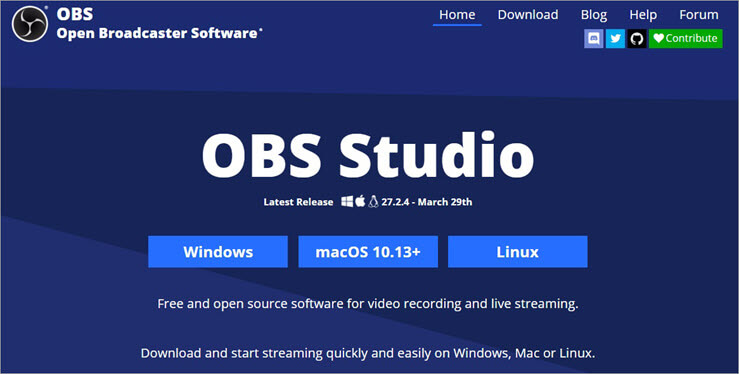
OBS è un'applicazione versatile per l'editing video che consente di creare scene personalizzate da diverse fonti. È possibile aggiungere testo, immagini e uno sfondo personalizzato. L'applicazione consente di configurare facilmente il colore e altre opzioni.
Caratteristiche:
- Acquisizione video e audio in tempo reale
- Modifica di un numero illimitato di scene
- Transizioni personalizzate
- Acquisizione di immagini multiple
Verdetto: OBS è anche un'eccellente app di editing video con supporto per lo schermo verde, che consente di creare video di qualità straordinaria su piattaforme Windows, macOS e Linux.
Prezzo: Gratuito
Sito web: Studio OBS
#8) DaVinci Resolve 18
Il migliore per creazione di grafica in movimento con effetti speciali su piattaforme Windows, macOS e Linux.
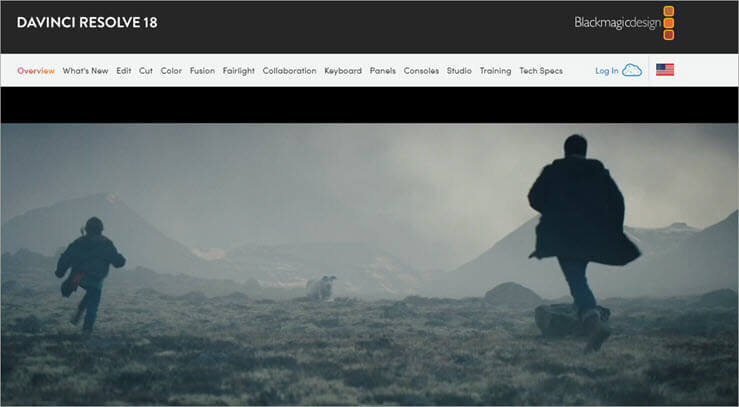
DaVinci Resolve 18 è un ottimo software di editing video che supporta la modifica del chroma screen e vanta funzioni avanzate come il color grading, il taglio video e il keyframing. È inoltre possibile modificare l'audio dei video per creare video di qualità professionale.
Caratteristiche:
- Correzione del colore
- Grafica in movimento
- Keyframing
- Protezione del post audio
Verdetto: DaVinci Resolve 18 è un ottimo software di editing video che può essere utilizzato su più piattaforme. Le funzioni di color grading e di elaborazione audio consentono di creare video di alta qualità. L'unico aspetto negativo dell'applicazione è che abituarsi all'interfaccia utente richiede tempo.
Prezzo:
- Base: gratuito
- Professionale: 295 dollari
Sito web: Davinci Resolve 18
#9) Pinnacle Studio
Il migliore per Editing video di livello Cenima con rendering veloce su dispositivi Windows.
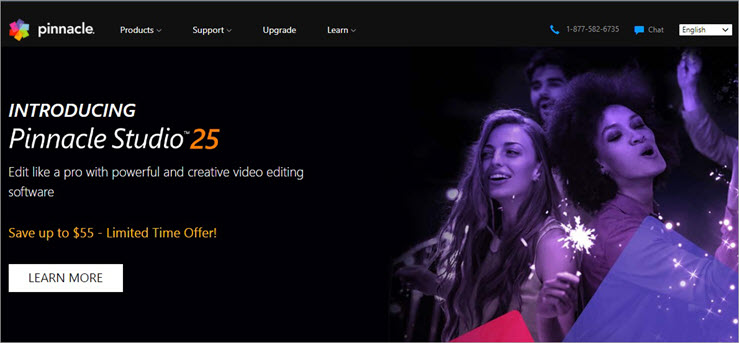
Pinnacle Studio è un software di editing video completo che vanta funzioni di editing video avanzate come l'inclinazione dei video, il motion-tracking, l'editing audio e l'editing su schermo verde.
È possibile modificare lo schermo verde con lo strumento chroma key nella scheda FX. Con il software è possibile aggiungere quasi tutti gli sfondi che consentono di collocare il presentatore video ovunque, creando video coinvolgenti.
Caratteristiche:
- Montaggio video HD, 4K e 360
- Tracciamento del movimento
- Montaggio MultiCam
- Video a schermo diviso
Verdetto: Pinnacle Studio offre un controllo e un potere completi sull'editing dei video e consente di creare video di qualità cinematografica utilizzando questo strumento di editing video professionale.
Prezzo:
- Pinnacle Studio Pro: $59,95
- Pinnacle Studio Ultimate: $129,95 (una tantum)
- Prova gratuita: Sì
Sito web: Studio Pinnacle
#10) Cera
Il migliore per Composizione di chroma key ed effetti speciali gratuiti su Windows.
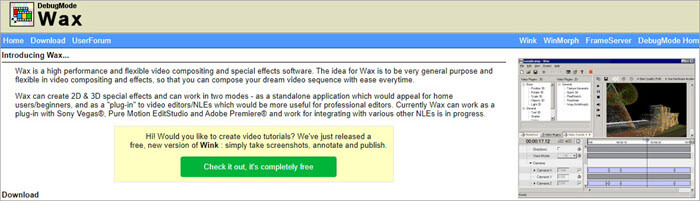
Was è un plug-in gratuito in grado di modificare i video. L'applicazione consente di comporre video e tracce illimitate e di ottenere effetti speciali. Gli effetti includono effetti 3D e composizioni in chroma key. È possibile modificare i video con compositing dall'alto verso il basso e maschere e forme keyframmabili.
Caratteristiche:
- Supporta modelli 3D come .MD2, .3DS e .MS3d
- Creare testo 3D smussato
- Generare particelle naturali come fumo, pioggia e fuoco.
- Creare effetti speciali
- Composting 2D completamente funzionale con generazione di texture, ombre, illuminazione, ecc.
Verdetto: Wax è distribuito come freeware sui sistemi operativi Windows per uso personale e aziendale. L'applicazione può essere utilizzata come software autonomo o come plugin. Al momento, il plugin funziona con le applicazioni di editing video Adobe Premier, Pure Motion EditStudio e Sony Vegas.
Prezzo: Gratuito
Sito web: Cera
#11) Wondershare Filmora Chroma Key
Il migliore per aggiungere effetti speciali ai video con uno schermo verde su dispositivi Windows e macOS.
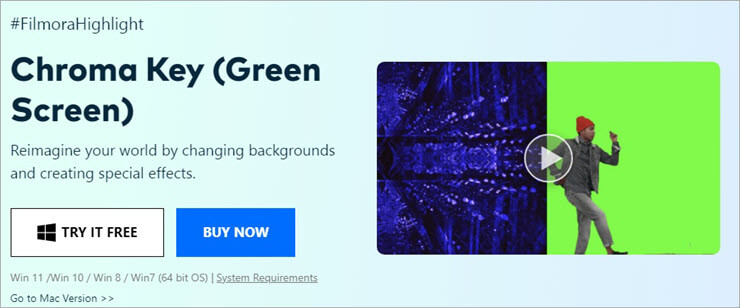
L'applicazione Wondershare Filmora Chroma Key (Green Screen) permette di cambiare facilmente lo sfondo delle schermate con uno schermo verde. Inoltre, l'applicazione consente di aggiungere effetti speciali ai video, come la copertina di una rivista o il volo nel cielo. È possibile cambiare lo sfondo del video con uno schermo verde con un solo clic di un pulsante.
Caratteristiche:
- Editing audio e video
- Editing del croma (colore)
- Libreria di foto stock
- Modifica dello sfondo con un solo clic
Verdetto: Lo strumento di rimozione Wondershare Filmora Green Screen è in grado di creare video di qualità professionale, aggiungendo diversi effetti con la funzione di modifica dello schermo verde.
Prezzo:
- Piano perpetuo: 79,99 dollari
- Abbonamento: a partire da 68,98 dollari all'anno
- Prova gratuita: Sì
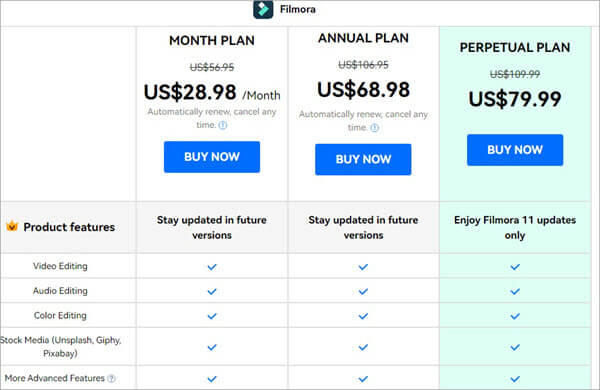
Sito web: WonderShare Filmora
#12) Camtasia
Il migliore per creazione di video didattici e demo di qualità professionale su dispositivi Windows e macOS.
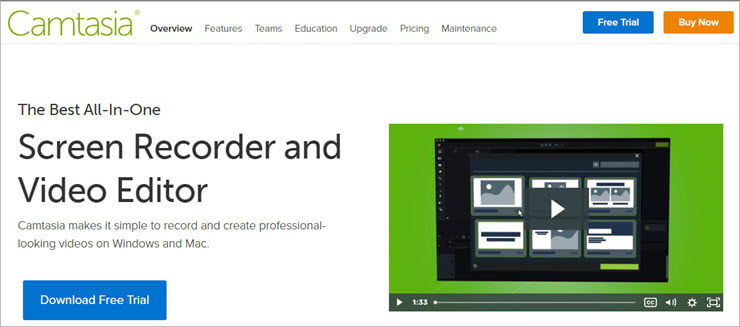
Camtasia è un'applicazione professionale per l'editing video in grado di rimuovere il colore di sfondo. L'applicazione consente di sostituire lo sfondo con un'immagine personalizzata. È inoltre possibile utilizzare lo strumento di rotazione per ridimensionare l'immagine di sfondo sostitutiva.
Caratteristiche:
- Aggiungere didascalie e titoli
- Documentare le fasi e i flussi di lavoro
- Modelli video
- Libreria libera da diritti d'autore
- Registrazione audio e dello schermo
Verdetto: Camtasia è una buona applicazione per l'editing video con una funzione di editing su schermo verde, ma uno degli svantaggi dell'applicazione è che il rendering può risultare lento e lento sui sistemi di fascia bassa.
Prezzo:
- $299
- Prova: Sì
Sito web: Camtasia
#13) vMix
Il migliore per creare video di qualità professionale per lo streaming o le presentazioni su Windows.

vMix è un software professionale per l'editing di video, in grado di creare titoli, chroma key, set virtuali, angoli di ripresa e molto altro ancora. La funzione di schermo verde consente di creare un effetto di sovrapposizione per i video. È possibile posizionare il presentatore in qualsiasi situazione cambiando lo sfondo. Questa funzione consente di creare contenuti stratificati per un editing video creativo.
Caratteristiche:
- Mescolare e scambiare i contenuti
- Sovrapposizione di immagini e titoli
- Missaggio e aggiunta di audio
- Replay istantaneo
Verdetto: L'aspetto migliore di vMix è la flessibilità dei prezzi: si può pagare una quota una tantum con aggiornamenti gratuiti per un anno. L'alternativa è pagare un abbonamento mensile che garantisce di lavorare sempre con la versione più recente.
Prezzo:
- HD di base: $60
- HD: 350 DOLLARI
- 4K: $700
- PRP: $1200
- vMix Max: 50 dollari al mese
- Prova gratuita: Sì
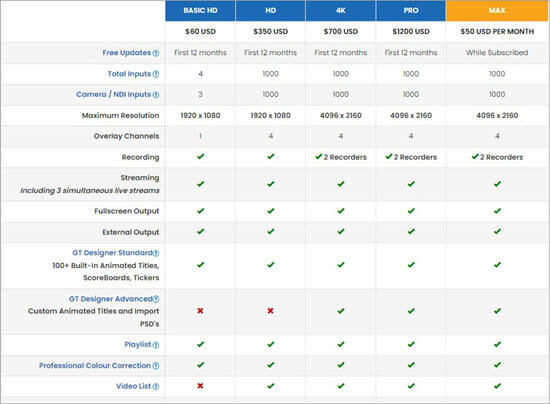
Sito web: vMix
#14) XSplit VCam
Il migliore per creare presentazioni coinvolgenti sfocando o rimuovendo le immagini di sfondo su dispositivi Windows e macOS.

XSplit VCam è uno strumento gratuito per la modifica dello sfondo. Il software è in grado di rimuovere lo sfondo dei video senza la necessità di uno schermo verde. È possibile utilizzare l'applicazione per sfocare, sostituire e rimuovere le immagini di sfondo. Il software può creare video di presentazione coinvolgenti con un focus sul presentatore.
Caratteristiche:
- Creare uno sfondo sfocato.
- Rimuovere lo sfondo senza schermo verde.
- Sostituire le immagini di sfondo.
Verdetto: XSplit VCam è un semplice strumento di rimozione dello sfondo. È possibile rimuovere lo sfondo di un'immagine senza l'uso di uno schermo verde. Si consiglia di acquistare la versione a pagamento, poiché la versione di base gratuita presenta una filigrana.
Prezzo:
- Base: gratuito
- Premio: 2,50 dollari al mese
Sito web: XSplit VCam
Conclusione
OpenShot, OBS Studio e Davinci Resolve 18 sono le migliori piattaforme di montaggio video per l'editing di video in green chroma su Linux, macOS e Windows. HitFilm Express è il software di editing in green screen ideale per i creatori di contenuti di YouTube e giochi che lavorano su dispositivi MacOS e Windows.
Apple iMovie è il miglior software per lo schermo verde per macOS e dispositivi iOS. Se volete un editing video di livello cinematografico su Windows, prendete in considerazione Pinnacle Studios.
Processo di ricerca:
- Tempo impiegato per la ricerca di questo articolo: Ci sono volute 10 ore per ricercare e scrivere sull'argomento delle migliori applicazioni per lo schermo verde chroma software nel 2022 in modo che possiate selezionare la migliore.
- Totale strumenti ricercati: 30
- Gli strumenti più importanti sono stati inseriti nell'elenco: 15